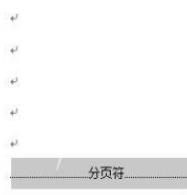现在很多用户都会使用WPS来编辑文档,最近有些小伙伴在使用的时候遇到了末尾空白页删除不掉的问题,就会导致文档始终有一页空白,那么这个问题究竟应该如何解决呢,本期软件教
现在很多用户都会使用WPS来编辑文档,最近有些小伙伴在使用的时候遇到了末尾空白页删除不掉的问题,就会导致文档始终有一页空白,那么这个问题究竟应该如何解决呢,本期软件教程自由互联小编就来和广大用户们分享解决方法,希望能够给大伙带来帮助。
WPS末尾空白页删不掉解决方法如下:
1、打开需要修改的WPS,在顶部菜单栏选择开始菜单。
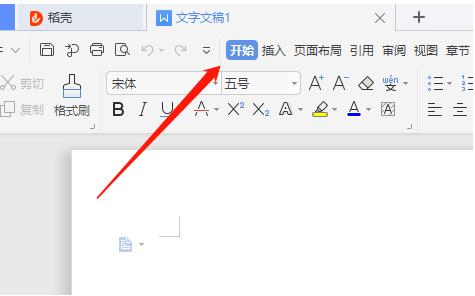
2、然后点击开始工具栏的段落标记按钮。
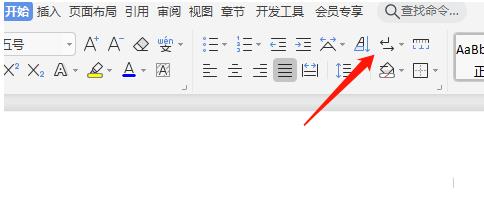
3、弹出的下拉菜单中,选择显示/隐藏段落标记的菜单项。
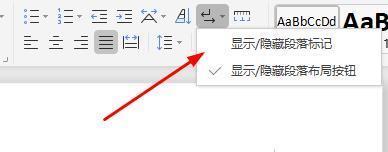
4、可以在空白页中看到分页符的标记。

5、选中标记内容,然后把其全部删除,这样空白页就能删除了。